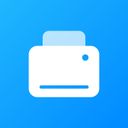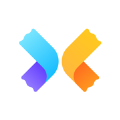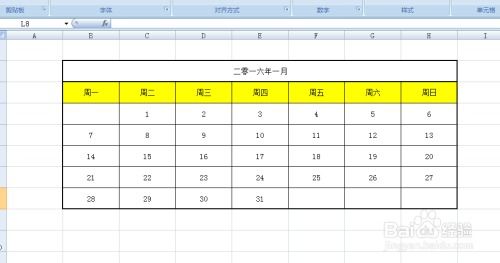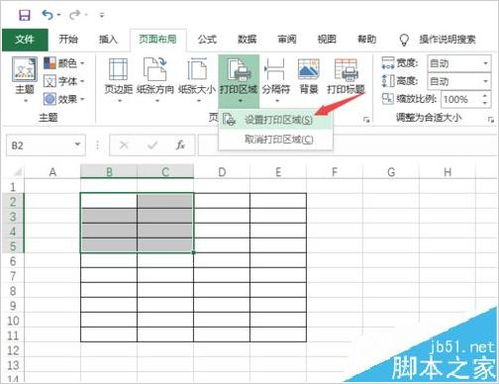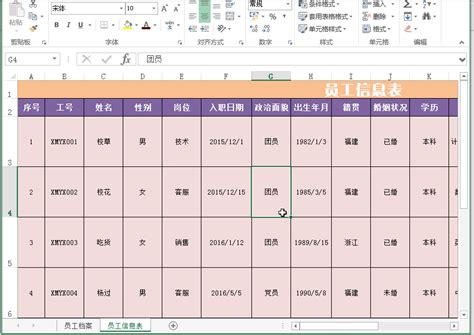如何在Excel中打印出工作日历?
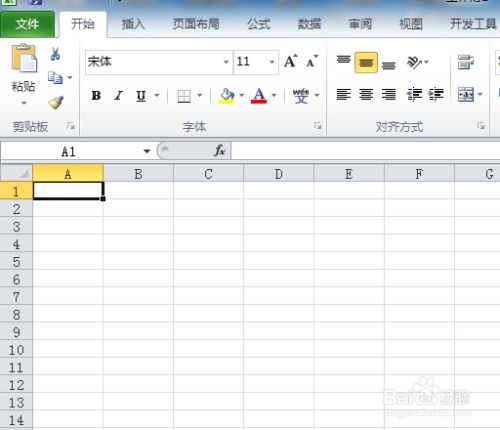
在快节奏的职场环境中,拥有一份清晰、实用的工作日历对于规划时间和提高工作效率至关重要。Excel作为一款功能强大的办公软件,不仅能够帮助我们制作复杂的数据表格,还能轻松创建并打印个性化的工作日历。本文将详细介绍如何使用Excel制作并打印一份符合你需求的工作日历。
一、准备工作
首先,确保你的电脑上已经安装了Microsoft Excel或任何兼容的Excel版本。接下来,打开Excel软件,新建一个工作簿。为了保持日历的整洁和易于管理,建议在一个新的工作表中创建日历。
二、设置日历的基本框架
1. 确定日历的起始和结束日期:
决定你要制作的日历涵盖的时间范围,比如一个月、一个季度或一年。这将帮助你确定需要多少个单元格来显示日期。
2. 设置行和列:
在Excel中,通常使用行来表示日期,列来表示星期几。假设你要制作一个月的日历,可以先预留出几行用于标题和日期标题(如“星期一”、“星期二”等),然后根据该月的天数设置相应的行数。
3. 输入星期标题:
在预留出的列中,从上到下依次输入“星期一”、“星期二”至“星期日”。
三、填充日期
1. 确定起始日期所在的单元格:
根据你所选择的月份和起始日期,确定日期应该从哪个单元格开始。比如,如果一个月从星期一开始,那么可以将起始日期放在“星期一”列下的第一个空单元格中。
2. 使用Excel的日期填充功能:
在起始日期的单元格中输入第一个日期,然后选中该单元格并拖动填充柄(单元格右下角的小方块)到该月的最后一天所在的列。Excel会自动填充连续的日期。
3. 调整日期格式:
根据需要调整日期的格式。选中所有包含日期的单元格,右键点击并选择“设置单元格格式”。在弹出的对话框中选择“日期”选项卡,然后选择你喜欢的日期格式。
四、添加工作日和节假日标记
1. 标记工作日:
通常,工作日是指周一到周五。你可以通过条件格式来标记这些日期。选中所有包含日期的单元格,然后在Excel的“开始”选项卡中选择“条件格式”,选择“新建规则”,选择“使用公式确定要设置格式的单元格”。在“格式值是”框中输入一个公式,比如`=WEEKDAY(A2,2)>=2`(假设A2是第一个日期的单元格,2表示星期一是一周的第一天),然后设置你想要的格式(比如填充颜色)。
2. 标记节假日:
创建一个包含所有节假日日期的列表,并将其放在工作簿的某个地方。然后,使用条件格式来标记这些日期。方法类似于标记工作日,但在公式中使用VLOOKUP或MATCH函数来查找节假日日期。
五、美化日历
1. 设置字体和颜色:
根据你的喜好调整标题、日期和工作日/节假日标记的字体、大小和颜色。
2. 添加边框:
选中所有包含日期的单元格和标题单元格,然后在Excel的“开始”选项卡中选择“边框”来添加边框。
3. 插入图片或图标:
如果你想要更个性化的日历,可以在日历的空白处插入图片或图标来装饰。
六、打印设置
1. 页面布局:
在打印之前,先检查页面布局是否合适。你可以在Excel的“页面布局”选项卡中调整页面方向(横向或纵向)、纸张大小、页边距等设置。
2. 打印区域:
选择你要打印的区域,确保只包含你需要的部分。在Excel的“页面布局”选项卡中选择“打印区域”,然后选择“设置打印区域”。
3. 打印预览:
在打印之前,使用“打印预览”功能来查看打印效果。你可以在Excel的“文件”菜单中找到“打印预览”选项。在打印预览中,你可以调整页面设置、查看分页符以及预览打印输出。
4. 打印:
当一切设置就绪后,点击“打印”按钮来打印你的工作日历。根据你的打印机设置,你可以选择打印一份、多份或双面打印等选项。
七、注意事项
1. 更新日历:
如果你的日历需要定期更新(比如每个月),记得在更新日期时重新应用条件格式来标记工作日和节假日。
2. 备份文件:
在打印之前,最好先备份你的Excel文件。这样,如果打印过程中出现问题或你需要对日历进行更改,你可以随时恢复到原始文件。
3. 检查打印设置:
在打印之前,务必检查打印设置以确保打印输出的质量和格式符合你的要求。特别是纸张大小、页边距和打印区域等设置。
4. 保护文件:
如果你的工作日历包含敏感信息(比如公司的假期安排),记得在打印之前对Excel文件进行加密或设置密码保护。
通过以上步骤,你就可以轻松地使用Excel制作并打印一份符合你需求的工作日历了。无论是为了个人时间管理还是团队协作,一份清晰、实用的工作日历都能帮助你更好地规划时间、提高工作效率。希望这篇文章对你有所帮助!
- 上一篇: 高效投诉天猫超市:拨打12315热线
- 下一篇: 轻松解决:证书错误导致导航受阻,无法跳转问题
-
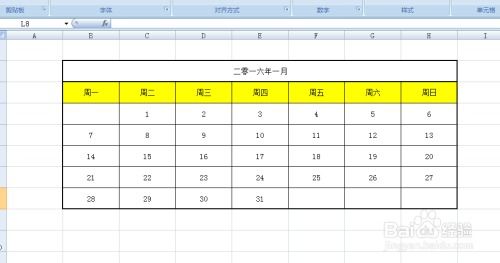 打造完美工作日历:Excel打印技巧大揭秘资讯攻略11-28
打造完美工作日历:Excel打印技巧大揭秘资讯攻略11-28 -
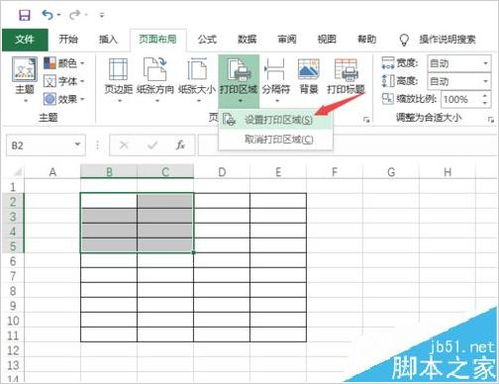 如何调整Excel的打印区域资讯攻略10-31
如何调整Excel的打印区域资讯攻略10-31 -
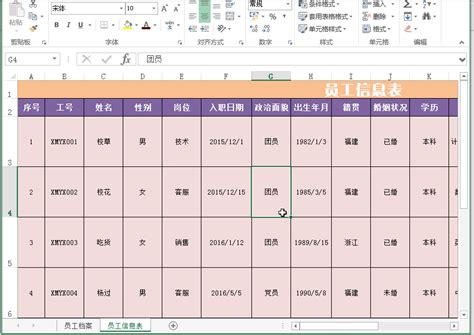 Excel表格轻松变身图片,一键操作教程!资讯攻略11-25
Excel表格轻松变身图片,一键操作教程!资讯攻略11-25 -
 不精通Excel如何创建个性化支票套打模板资讯攻略11-03
不精通Excel如何创建个性化支票套打模板资讯攻略11-03 -
 轻松学会!打印机色带更换全步骤资讯攻略11-11
轻松学会!打印机色带更换全步骤资讯攻略11-11 -
 解决安装打印机或虚拟打印机时“无法复制文件”的问题资讯攻略11-14
解决安装打印机或虚拟打印机时“无法复制文件”的问题资讯攻略11-14